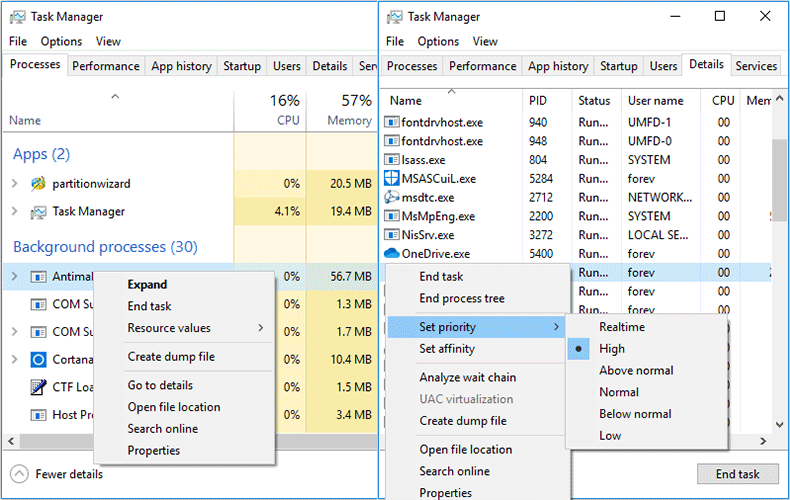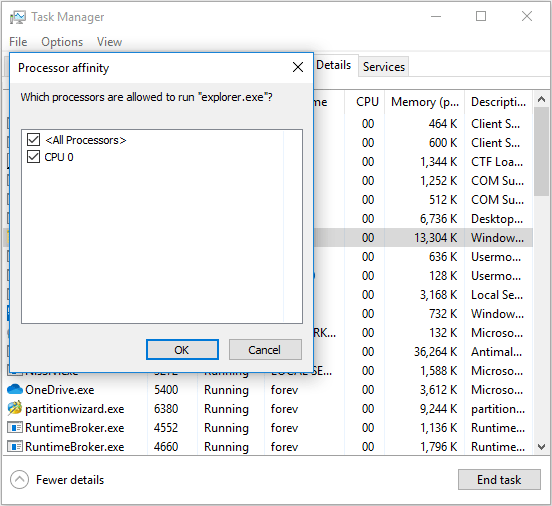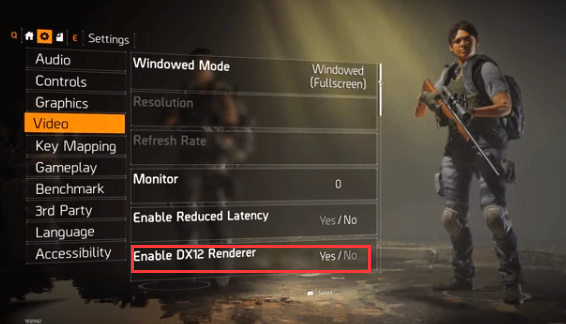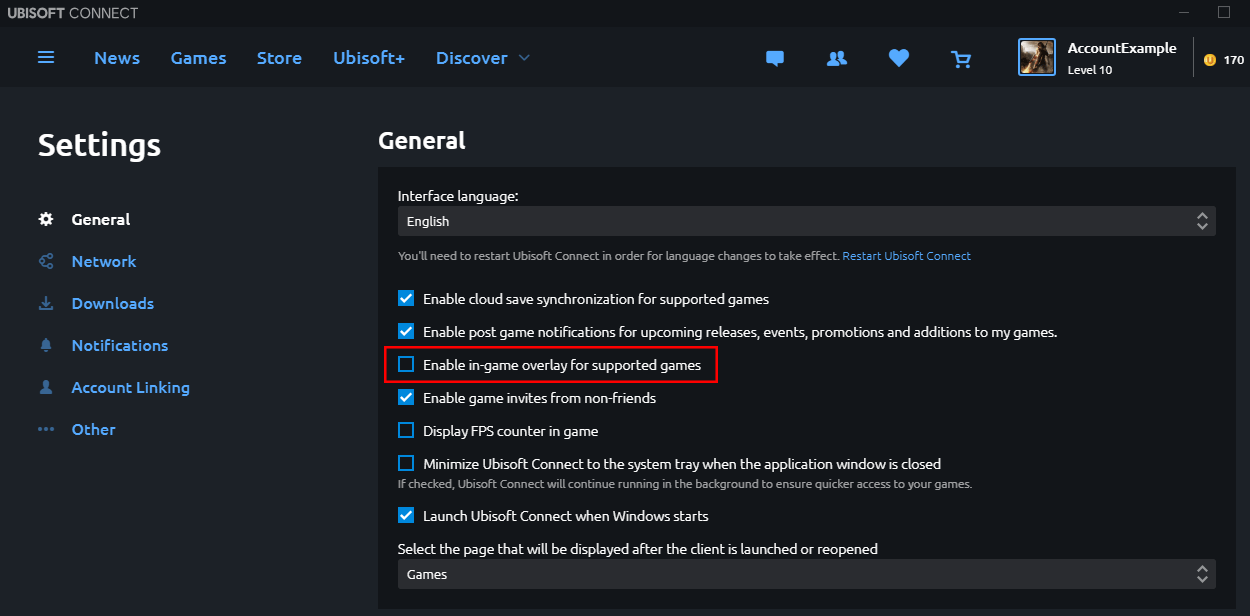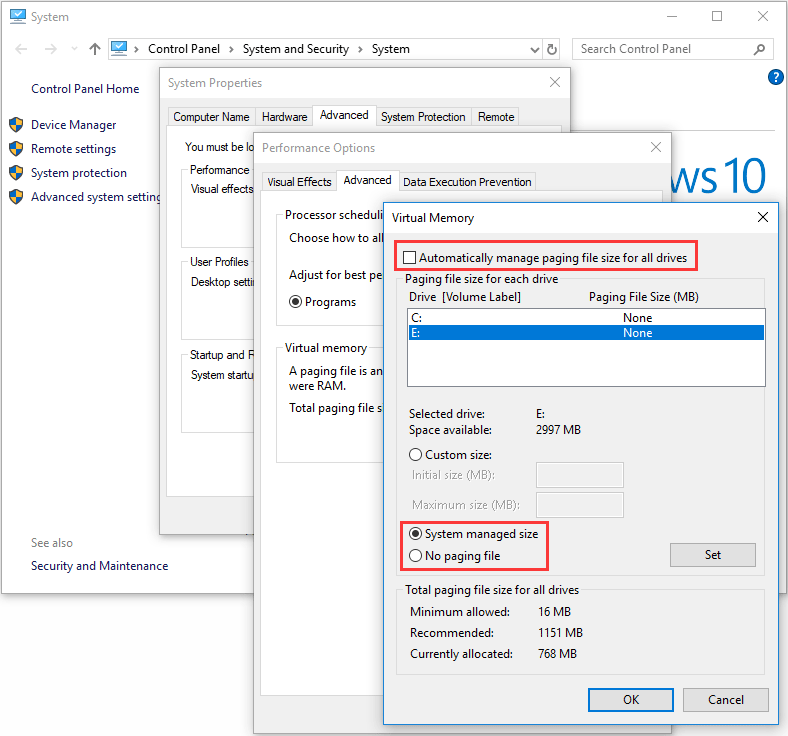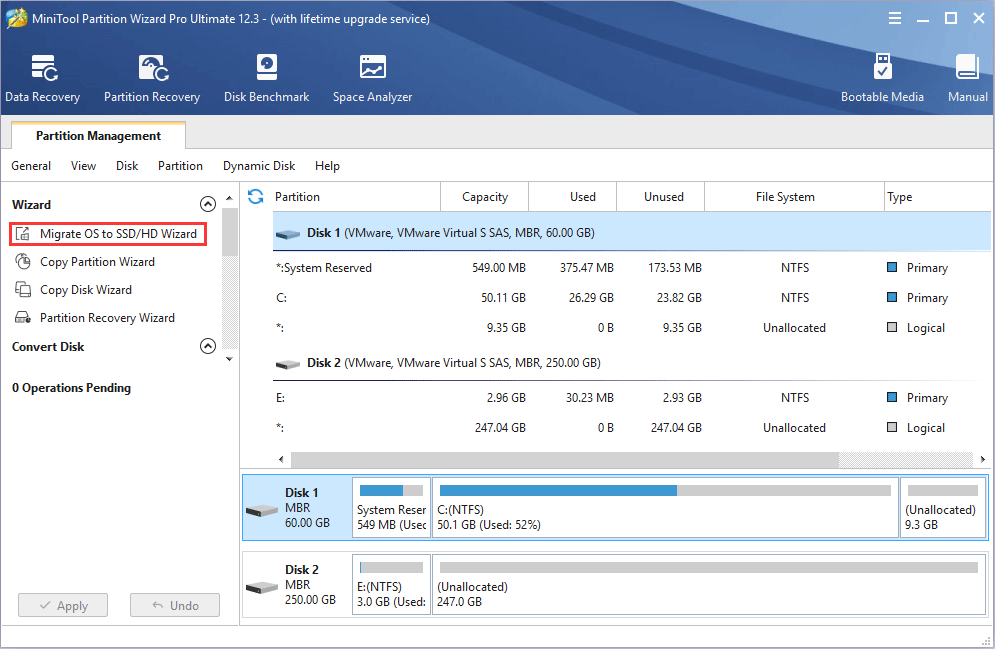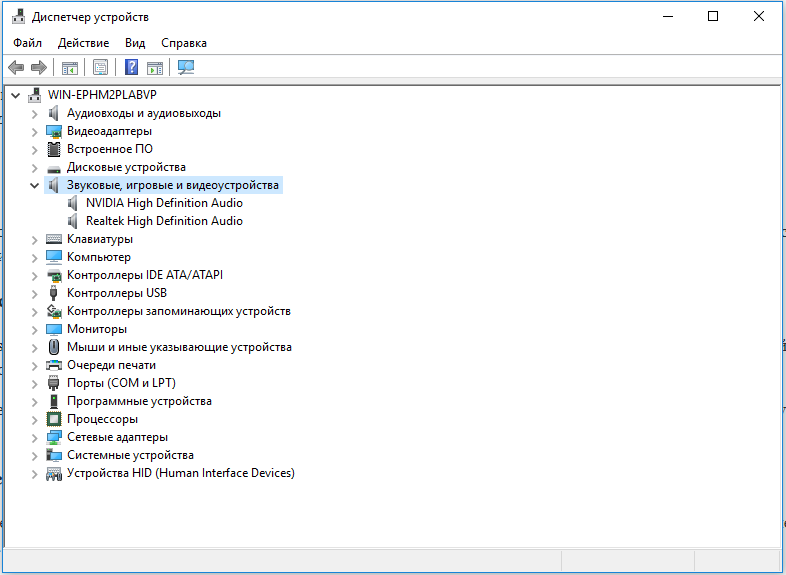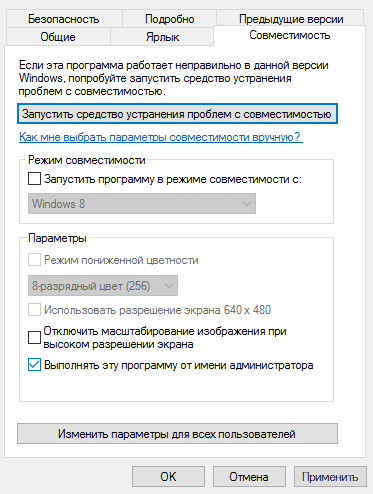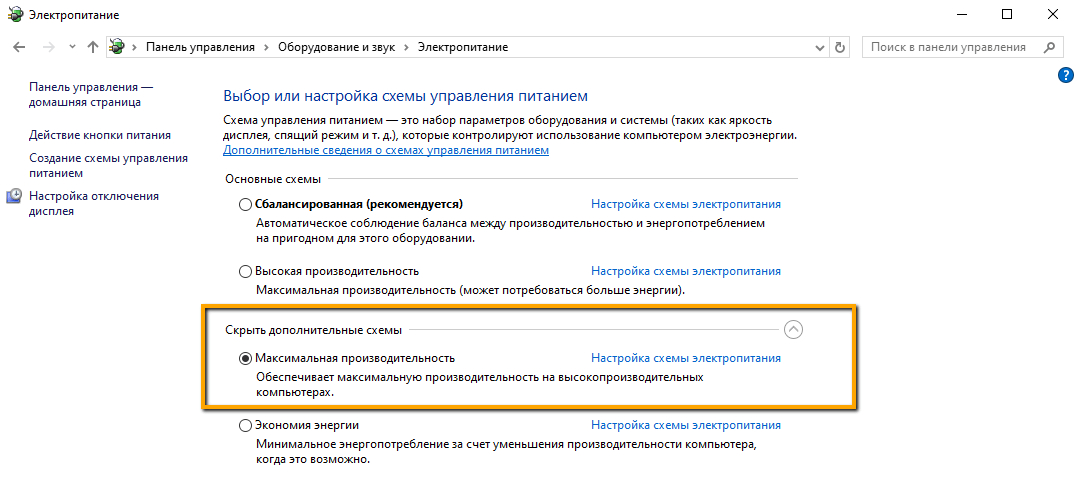Is your Division 2 stuttering, lagging, or dropping FPS? These problems may be very annoying. Fortunately, in this post, MiniTool Partition Wizard offers you 10 ways to fix this issue. Just keep reading to get them.
Tom Clancy’s The Division 2, the sequel to Tom Clancy’s The Division (2016), is an online action role-playing video game developed by Massive Entertainment and published by Ubisoft for Microsoft Windows, PlayStation 4, and Xbox One on March 15, 2019.
The Division 2 was the UK’s best-selling game the week it was released and it was nominated for many awards like Game Critics Awards, Gamers’ Choice Awards, The Game Awards, etc. Many people like to play this game.
However, some people report that they have encountered Division 2 stuttering issue. When this problem occurs, they can feel obviously that The Division 2 lags or The Division 2 frame drops dramatically. Then, this problem may cause their roles to death.
So I have a Ryzen 5 1400, and a RX 560. These according to Ubisoft fit the minimum requirements to play the division 2. However, when I play I get constant frame drops like I can’t even move… — forums.tomshardware.com
Why are my frames stuttering? The reasons are various, but you can usually use the following ways to solve the problem. Just keep reading.
Fix 1. Check Whether Your PC Meets The Division 2 Requirements
Ubisoft releases four different system requirements for The Division 2, according to the display resolution and FPS.
| Minimum – 1080p | 30 FPS | Recommended – 1080p | 60 FPS | |
| OS | 64-bit Windows 7 SP1/8.1/10 | 64-bit Windows 10 |
| CPU |
|
|
| RAM | 8 GB | |
| GPU |
|
|
| VRAM | 3 GB | 4 GB |
| Storage | Up to 85GB | |
| DirectX | DirectX 11/12 | |
| High – 1440p | 60 FPS | Elite – 4K | 60 FPS | |
| OS | 64-bit Windows 10 | |
| CPU |
|
|
| RAM | 16 GB | |
| GPU |
|
|
| VRAM | 8 GB | 11 GB |
| Storage | Up to 85GB | |
| DirectX | DirectX 12 |
As long as your PC meets the minimum requirements, you can play The Division 2, but the FPS is only 30. Nowadays, more and more people are pursuing at least 60 FPS in games. If you also want the game to reach 60 FPS, you should make sure your PC meets at least the recommended requirements.
As for how to check your PC specs to see whether they meet The Division 2 requirements, please refer to this post:
Fix 2. Check Your Internet Connection
Sometimes, The Division 2 lag is caused by unstable internet connection. Playing this game needs a permanent internet connection. Therefore, you should make sure your internet connection is good enough. Please refer to the following post to troubleshoot your internet:
11 Tips to Troubleshoot Internet Connection Problems Win 10
Fix 3. Update Your Graphics Driver
When dealing with any game issue, you should make sure the graphics driver is up to date. Here is the guide:
- Press Windows key + X key and then select Device Managerfrom the context menu.
- In the Device Managerwindow, find the graphics driver under Display adapter.
- Right-click the driver and select Update driver.
- Select Search automatically for updated driver software in the pop-up window.
Fix 4. Close Other Programs and Set the Game’s Priority to High
When you run The Division 2, please close other unnecessary programs, ensuring no other program is competing with this game for system resources. In addition, you can set the game’s priority to high in Task Manager, making sure the game can use system resources first. Here is the guide:
- Right-click on the blank area of the Taskbar and choose Task Manager.
- In Process tab, right-click unnecessary processes and choose End task.
- In Details tab, right-click The Division 2 process and choose Set priority > High.
Fix 5. Change CPU Affinity for The Division 2 Process
CPU affinity enables the binding and unbinding of a process or a thread to a central processing unit (CPU) or a range of CPUs, so that the process or thread will execute only on the designated CPU or CPUs rather than any CPU.
If your CPU is a multi-core processor, all programs are allowed to run on each of the cores by default and the CPU will decide which process runs on which core. But it seems that this mechanism is not so intellect. Many users report that they have solved the Division 2 stuttering issue by changing the CPU affinity for The Division 2 Process.
Here is the guide:
- Open Task Manager and skip to Details
- Click Set priority. This will open the Process affinity
- In the window, untick one CPU and click OK If there is only one CPU, this means that your CPU is single-core. Then, please skip this method.
Fix 6. Switch from DirectX 12 to 11
Some people report that switching to DirectX 11 can help solve the Division 2 stuttering issue somehow. The reason may be that the Snowdrop (the Division engine) is a slightly older client and it may be more compatible with the DirectX 11. As for how to switch to DirectX11, you just need to open The Division 2 and then select Settings > Video > Enable DX12 Renderer > No.
Fix 7. Disable Uplay/Geforce Experience Overlay
Overlay technology is commonly used use various programs. But in games, usually, game platforms allow you to enable this technology, incorporating your voice and text chat or other things into your game with lower resource consuming. It lets you access the friends list, web browser, chat, in-game DLC purchasing, profile management, direct game joining, etc.
But if you use Uplay platform or Nvidia GPUs, disable the overlay may help solve the The Division 2 lag problem and some people report that this method works for them.
Here is the guide on how to disable Uplay overlay:
- In Uplay, open the three-line menu in the top left corner of your screen.
- Select Settings.
- Under the General tab, uncheck Enable in-game overlay for supported games.
As for how to disable Geforce Experience overlay, please refer to the following post:
Fix 8. Change Graphical Settings
If the above methods don’t work for you, you may have to change in-gaming settings prevent Division 2 stuttering, although some of these changes may lower down the game picture quality and affect your gaming experience. Here is the guide:
Step 1: Launch The Division 2, open Settings > Video and then set Enable Reduced Latency to No.
Step 2: Go to Settings > Graphics and then adjust the following items:
Note: The following recommended settings are not fixed. You should change some of them accordingly.
- V-Sync Mode : Off
- Frame Rate Limit : Off
- Shadow Quality : Medium
- Spot Shadows : Medium
- Spot Shadow Resolution : Medium
- Contact Shadows : Sun Low
- Resolution Scale : 100%
- Sharpening : 05
- Volumetric Fog : Medium
- Reflection Quality : Medium
- Local reflection Quality : Medium
- Vegetation Quality : Medium
- Sub-surface Scattering : On
- Anisotropic Filtering : 8x
- Parallax Mapping : Yes
- Ambient Occlusion : Medium
- Depth Of Field : On
- Object Detain : 62
- Extra Streaming Distance : 04
- Lens Flare : On
- Water Quality : High
- Chromatic Aberration : On
- Projected Texture Resolution : 512
- High Resolution Sky Textures : Yes
- Terrain Quality : High
Further Reading:
Apart from changing the above graphics settings, a user reports on forum that he has solved the Division 2 stuttering issue by:
- Deleting the «graphics settings.cfg» in «DocumentsMy GamesTom Clancy’s The Division 2».
- Deleting everything in the shader cache at «DocumentsMy GamesTom Clancy’s The Division 2ShaderCache[dx11 or dx12]».
The two files are also related to graphics. If you don’t know how to change graphics settings in game or this method doesn’t work for you, you can also do as he suggested.
Fix 9. Move Windows Pagefile to SSD
PageFile.sys is virtual memory, which can make a part of disk space serve as memory to relieve the stress on RAM. Some users report that they have solved the Division 2 stuttering problem by moving Windows page file from HDD to SSD. Here is the guide:
- Open File Explorer, right-click This PC, and then select Properties.
- In the pop-up window, select Advanced system settings.
- In System Properties window, under the Advanced tab, click Settingsin Performance
- In the Performance Options window, skip to Advanced tab, and then click Changebutton in Virtual memory
- Uncheck Automatically manage paging file size for all drives.
- Select partition C, check No paging file, and then click Setto save it. Then, click Yes in the pop-up warning window.
- Select a partition on your SSD, check System managed size, and then click Setand OK to save.
Note: If only the C drive is SSD drive, just keep the virtual memory on the C drive or move the virtual memory back to the C drive.
However, if you don’t have an SSD installed on your PC, I recommend you to install one and this will relive Division 2 stuttering issue greatly. To install an SSD on your PC and migrate OS to this SSD, MiniTool Partition Wizard can help you do that more easily.
Free Download
MiniTool Partition Wizard Migrate OS to SSD/HD Wizard allows you to clone the whole hard drive to the new SSD or clone OS only to the SSD. Just have a try and you will love its convenience.
To get the complete guide, please read the following post:
Fix 10. Intelligent Standby List Cleaner and PSU Tip
If The Division 2 frame drops still, after playing the above methods, you can consider other uncommon methods. For example, some users suggest installing Intelligent Standby List Cleaner or checking PSU.
- Intelligent Standby List Cleaner: This application will monitor and clear the memory standby list according to the configured options parameter you set, which may help users who have stutters in games when using windows 10 Creator update and higher version of windows.
- PSU: As the processing power of graphic cards has increased, so has their demand for electrical power. While CPU and power supply manufacturers have recently moved toward higher efficiency, power demands of GPUs have continued to rise. So please check whether your PSU is very low.
Here is post offering 10 ways to fix The Division 2 stuttering, lagging, and FPS dropping issue. If are also facing this problem, you can try them.Click to Tweet
Bottom Line
Do the above methods work for you? Do you have other methods to solve The Division 2 stuttering, lagging, and FPS dropping issue? Do you have difficulty in performing the above methods? Please leave a comment below.
In addition, if you have difficulty in migrating OS or Cloning disk, please contact us via support[email protected]. We will get back to you as soon as possible.
Is your Division 2 stuttering, lagging, or dropping FPS? These problems may be very annoying. Fortunately, in this post, MiniTool Partition Wizard offers you 10 ways to fix this issue. Just keep reading to get them.
Tom Clancy’s The Division 2, the sequel to Tom Clancy’s The Division (2016), is an online action role-playing video game developed by Massive Entertainment and published by Ubisoft for Microsoft Windows, PlayStation 4, and Xbox One on March 15, 2019.
The Division 2 was the UK’s best-selling game the week it was released and it was nominated for many awards like Game Critics Awards, Gamers’ Choice Awards, The Game Awards, etc. Many people like to play this game.
However, some people report that they have encountered Division 2 stuttering issue. When this problem occurs, they can feel obviously that The Division 2 lags or The Division 2 frame drops dramatically. Then, this problem may cause their roles to death.
So I have a Ryzen 5 1400, and a RX 560. These according to Ubisoft fit the minimum requirements to play the division 2. However, when I play I get constant frame drops like I can’t even move… — forums.tomshardware.com
Why are my frames stuttering? The reasons are various, but you can usually use the following ways to solve the problem. Just keep reading.
Fix 1. Check Whether Your PC Meets The Division 2 Requirements
Ubisoft releases four different system requirements for The Division 2, according to the display resolution and FPS.
| Minimum – 1080p | 30 FPS | Recommended – 1080p | 60 FPS | |
| OS | 64-bit Windows 7 SP1/8.1/10 | 64-bit Windows 10 |
| CPU |
|
|
| RAM | 8 GB | |
| GPU |
|
|
| VRAM | 3 GB | 4 GB |
| Storage | Up to 85GB | |
| DirectX | DirectX 11/12 | |
| High – 1440p | 60 FPS | Elite – 4K | 60 FPS | |
| OS | 64-bit Windows 10 | |
| CPU |
|
|
| RAM | 16 GB | |
| GPU |
|
|
| VRAM | 8 GB | 11 GB |
| Storage | Up to 85GB | |
| DirectX | DirectX 12 |
As long as your PC meets the minimum requirements, you can play The Division 2, but the FPS is only 30. Nowadays, more and more people are pursuing at least 60 FPS in games. If you also want the game to reach 60 FPS, you should make sure your PC meets at least the recommended requirements.
As for how to check your PC specs to see whether they meet The Division 2 requirements, please refer to this post:
Fix 2. Check Your Internet Connection
Sometimes, The Division 2 lag is caused by unstable internet connection. Playing this game needs a permanent internet connection. Therefore, you should make sure your internet connection is good enough. Please refer to the following post to troubleshoot your internet:
11 Tips to Troubleshoot Internet Connection Problems Win 10
Fix 3. Update Your Graphics Driver
When dealing with any game issue, you should make sure the graphics driver is up to date. Here is the guide:
- Press Windows key + X key and then select Device Managerfrom the context menu.
- In the Device Managerwindow, find the graphics driver under Display adapter.
- Right-click the driver and select Update driver.
- Select Search automatically for updated driver software in the pop-up window.
Fix 4. Close Other Programs and Set the Game’s Priority to High
When you run The Division 2, please close other unnecessary programs, ensuring no other program is competing with this game for system resources. In addition, you can set the game’s priority to high in Task Manager, making sure the game can use system resources first. Here is the guide:
- Right-click on the blank area of the Taskbar and choose Task Manager.
- In Process tab, right-click unnecessary processes and choose End task.
- In Details tab, right-click The Division 2 process and choose Set priority > High.
Fix 5. Change CPU Affinity for The Division 2 Process
CPU affinity enables the binding and unbinding of a process or a thread to a central processing unit (CPU) or a range of CPUs, so that the process or thread will execute only on the designated CPU or CPUs rather than any CPU.
If your CPU is a multi-core processor, all programs are allowed to run on each of the cores by default and the CPU will decide which process runs on which core. But it seems that this mechanism is not so intellect. Many users report that they have solved the Division 2 stuttering issue by changing the CPU affinity for The Division 2 Process.
Here is the guide:
- Open Task Manager and skip to Details
- Click Set priority. This will open the Process affinity
- In the window, untick one CPU and click OK If there is only one CPU, this means that your CPU is single-core. Then, please skip this method.
Fix 6. Switch from DirectX 12 to 11
Some people report that switching to DirectX 11 can help solve the Division 2 stuttering issue somehow. The reason may be that the Snowdrop (the Division engine) is a slightly older client and it may be more compatible with the DirectX 11. As for how to switch to DirectX11, you just need to open The Division 2 and then select Settings > Video > Enable DX12 Renderer > No.
Fix 7. Disable Uplay/Geforce Experience Overlay
Overlay technology is commonly used use various programs. But in games, usually, game platforms allow you to enable this technology, incorporating your voice and text chat or other things into your game with lower resource consuming. It lets you access the friends list, web browser, chat, in-game DLC purchasing, profile management, direct game joining, etc.
But if you use Uplay platform or Nvidia GPUs, disable the overlay may help solve the The Division 2 lag problem and some people report that this method works for them.
Here is the guide on how to disable Uplay overlay:
- In Uplay, open the three-line menu in the top left corner of your screen.
- Select Settings.
- Under the General tab, uncheck Enable in-game overlay for supported games.
As for how to disable Geforce Experience overlay, please refer to the following post:
Fix 8. Change Graphical Settings
If the above methods don’t work for you, you may have to change in-gaming settings prevent Division 2 stuttering, although some of these changes may lower down the game picture quality and affect your gaming experience. Here is the guide:
Step 1: Launch The Division 2, open Settings > Video and then set Enable Reduced Latency to No.
Step 2: Go to Settings > Graphics and then adjust the following items:
Note: The following recommended settings are not fixed. You should change some of them accordingly.
- V-Sync Mode : Off
- Frame Rate Limit : Off
- Shadow Quality : Medium
- Spot Shadows : Medium
- Spot Shadow Resolution : Medium
- Contact Shadows : Sun Low
- Resolution Scale : 100%
- Sharpening : 05
- Volumetric Fog : Medium
- Reflection Quality : Medium
- Local reflection Quality : Medium
- Vegetation Quality : Medium
- Sub-surface Scattering : On
- Anisotropic Filtering : 8x
- Parallax Mapping : Yes
- Ambient Occlusion : Medium
- Depth Of Field : On
- Object Detain : 62
- Extra Streaming Distance : 04
- Lens Flare : On
- Water Quality : High
- Chromatic Aberration : On
- Projected Texture Resolution : 512
- High Resolution Sky Textures : Yes
- Terrain Quality : High
Further Reading:
Apart from changing the above graphics settings, a user reports on forum that he has solved the Division 2 stuttering issue by:
- Deleting the «graphics settings.cfg» in «DocumentsMy GamesTom Clancy’s The Division 2».
- Deleting everything in the shader cache at «DocumentsMy GamesTom Clancy’s The Division 2ShaderCache[dx11 or dx12]».
The two files are also related to graphics. If you don’t know how to change graphics settings in game or this method doesn’t work for you, you can also do as he suggested.
Fix 9. Move Windows Pagefile to SSD
PageFile.sys is virtual memory, which can make a part of disk space serve as memory to relieve the stress on RAM. Some users report that they have solved the Division 2 stuttering problem by moving Windows page file from HDD to SSD. Here is the guide:
- Open File Explorer, right-click This PC, and then select Properties.
- In the pop-up window, select Advanced system settings.
- In System Properties window, under the Advanced tab, click Settingsin Performance
- In the Performance Options window, skip to Advanced tab, and then click Changebutton in Virtual memory
- Uncheck Automatically manage paging file size for all drives.
- Select partition C, check No paging file, and then click Setto save it. Then, click Yes in the pop-up warning window.
- Select a partition on your SSD, check System managed size, and then click Setand OK to save.
Note: If only the C drive is SSD drive, just keep the virtual memory on the C drive or move the virtual memory back to the C drive.
However, if you don’t have an SSD installed on your PC, I recommend you to install one and this will relive Division 2 stuttering issue greatly. To install an SSD on your PC and migrate OS to this SSD, MiniTool Partition Wizard can help you do that more easily.
Free Download
MiniTool Partition Wizard Migrate OS to SSD/HD Wizard allows you to clone the whole hard drive to the new SSD or clone OS only to the SSD. Just have a try and you will love its convenience.
To get the complete guide, please read the following post:
Fix 10. Intelligent Standby List Cleaner and PSU Tip
If The Division 2 frame drops still, after playing the above methods, you can consider other uncommon methods. For example, some users suggest installing Intelligent Standby List Cleaner or checking PSU.
- Intelligent Standby List Cleaner: This application will monitor and clear the memory standby list according to the configured options parameter you set, which may help users who have stutters in games when using windows 10 Creator update and higher version of windows.
- PSU: As the processing power of graphic cards has increased, so has their demand for electrical power. While CPU and power supply manufacturers have recently moved toward higher efficiency, power demands of GPUs have continued to rise. So please check whether your PSU is very low.
Here is post offering 10 ways to fix The Division 2 stuttering, lagging, and FPS dropping issue. If are also facing this problem, you can try them.Click to Tweet
Bottom Line
Do the above methods work for you? Do you have other methods to solve The Division 2 stuttering, lagging, and FPS dropping issue? Do you have difficulty in performing the above methods? Please leave a comment below.
In addition, if you have difficulty in migrating OS or Cloning disk, please contact us via support[email protected]. We will get back to you as soon as possible.
Tom Clancy’s The Division 2 — продолжение многопользовательского онлайн-экшена с видом от третьего лица в постапокалиптическом мире. Игра продолжает сюжетную линию, связанную с распространением вируса «долларового гриппа». Как и у любой игры, в данном проекте есть баги и ошибки, которые мешают спокойному прохождению. В этом гайде мы собрали для вас самые распространенные проблемы Tom Clancy’s The Division 2, чтобы вы могли их самостоятельно устранить и получить максимальное удовольствие от геймплея.
К сожалению, в играх бывают изъяны: тормоза, низкий FPS, вылеты, зависания, баги и другие мелкие и не очень ошибки. Нередко проблемы начинаются еще до начала игры, когда она не устанавливается, не загружается или даже не скачивается. Да и сам компьютер иногда чудит, и тогда в Tom Clancy’s The Division 2 вместо картинки черный экран, не работает управление, не слышно звук или что-нибудь еще.
Первое, что стоит сделать при возникновении каких-либо проблем с Tom Clancy’s The Division 2, это свериться с системными требованиями. По-хорошему делать это нужно еще до покупки, чтобы не пожалеть о потраченных деньгах.
Минимальные системные требования:
- Операционная система: Windows 7, 8 или 10
- Процессор: AMD FX-6350 или Intel Core i5-2500k
- Оперативная память: 4 ГБ
- HDD: 41 ГБ на жестком диске
- Видеокарта: AMD Radeon R9 270 или NVIDIA GeForce GTX 670 2 ГБ
Рекомендуемые системные требования:
- Операционная система: Windows 7, 8 или 10
- Процессор: AMD Ryzen 5 1500X или Intel Core i7-4790
- Оперативная память: 8 ГБ
- HDD: 41 ГБ на жестком диске
- Видеокарта: AMD Radeon RX 480 или NVIDIA GeForce GTX 970 4 ГБ

Tom Clancy’s The Division 2 не подключается к серверу. Решение
Если игра не подключается к сети, то первым делом нужно проверить, все ли в порядке с интернет-соединением. Но, как правило, перезагрузка роутера или перетыкание кабеля помогает редко. Сами разработчики советуют при этом забраться в настройки роутера и включить UPnP (Universal Plug and Play) — специальную функцию, которая задействует перенаправление портов.
Но что делать, если роутер не самый современный и в настройках нет UPnP? В таком случае можно разобраться с перенаправлением портов вручную. Разработчики Tom Clancy’s The Division 2, узнав о существовании проблемы, опубликовали список портов, которые использует их игра. Они разделены на две категории — TCP и UDP, их и нужно указать в настройках роутера:
- TCP: 13000, 27015, 51000, 55000, 55002;
- UDP: 22000-22032.

Tom Clancy’s The Division 2 тормозит. Низкий FPS. Решение
Несмотря на то, что релиз Tom Clancy’s The Division 2 оказался довольно стабильным, часть пользователей все же столкнулась с плохой производительностью. Увы, игра не везде работает хорошо, и в некоторых случаях даже владельцам мощных компьютеров придется снизить настройки. Но какие? Их в меню очень много, при этом лишь некоторые из них действительно сильно снижают FPS:
- Включить сниженную задержку (Enable Reduced Latency);
- Лимит FPS (Custom FPS Limit, стоит снизить до 60);
- Масштабирование (Resolution Scale, больше 100% ставить не рекомендуется);
- Текстуры неба высокого разрешения (High Resolution Sky Textures)
- Анизотропная фильтрация (Anisotropic Filtering);
- Детализация частиц (Particle Detail);
- Детализация объектов (Object Detail);
- Объемный дым (Volumetric Fog);
- Объемное затенение (Ambient Occlusion).

Tom Clancy’s The Division 2 тормозит на любых настройках. Решение
Что делать, если снижение наиболее ресурсоемких настроек не помогает от слова совсем? В таком случае стоит присмотреться к собственной видеокарте. Вполне возможно, что она не поддерживает графическое API DirectX 12, которое по умолчанию используется в Tom Clancy’s The Division 2. Увы, далеко не все видеокарты хорошо работают с этой технологией.
К счастью, разработчики из Ubisoft были хорошо наслышаны о проблеме, и потому добавили в Tom Clancy’s The Division 2 возможность переключиться с DirectX 12 на DirectX 11. Попробуйте сделать это, не меняя других настроек, а затем проверьте, изменилась ли производительность игры. К слову, для этого отлично подойдет встроенный в Tom Clancy’s The Division 2 бенчмарк.

Tom Clancy’s The Division 2 не запускается в Epic Games Store. Ошибка запуска. Решение
Как известно, Tom Clancy’s The Division 2 вышла не только в Uplay, но и в новом магазине Epic Games Store. Однако игру плоховато подготовили к продаже в стороннем магазине, из-за чего многие пользователи EGS столкнулись с ошибкой запуска («LAUNCH FAILED») игры через интерфейс магазина. Как оказалось, причина проблемы в запущенном Uplay.
Даже если вы купили Tom Clancy’s The Division 2 в EGS, игра пытается запуститься через Uplay, если эта программа запущена на компьютере. К счастью, решить проблему очень просто: перед тем, как запускать игру, удостоверьтесь, что на панели задач и в трее нет иконки Uplay. Если она есть, то сначала выключите Uplay, и только после этого запускается Tom Clancy’s The Division 2 в Epic Games Store.

В Tom Clancy’s The Division 2 ошибка BRAVO 01, 03, 06, 07, 08. Решение
Если при запуске игры выдается ошибка с названием BRAVO и порядковым номером от 01 до 08, то это значит, что приложение Uplay PC отключено от сети и находится в режиме оффлайн. К слову, такая ошибка может появляться и в Epic Games Store, где Tom Clancy’s The Division 2 тоже есть. Впрочем, сути проблемы это не меняет: игра не может соединиться с сервером.
Дальше два варианта: либо на компьютере нет интернета, либо разрыв где-то на стороне разработчика. Если все остальные игры по сети работают в порядке, то значит дело в серверах Ubisoft. В таком случае стоит просто подождать, пока технические работы на сервере не закончатся, потому что тут от компьютера пользователя ничего не зависит.

В Tom Clancy’s The Division 2 ошибка CHARLIE 01 или 02. Решение
А вот эта проблема, в отличие от предыдущей, часто возникает по вине пользователя. В Tom Clancy’s The Division 2 встроена сторонняя система защиты от читерства под названием EasyAntiCheat. Она запускается параллельно с игрой и отслеживает любые подозрительные действия со стороны игрока, чтобы предотвратить взлом игры и своевременно наказать «читера».
Но иногда EasyAntiCheat не может нормально запуститься, и тогда Tom Clancy’s The Division 2 не запускается, выдавая ошибки CHARLIE01 и CHARLIE02. Чаще всего это происходит из-за ложного срабатывания антивируса, установленного на компьютере. В таком случае нужно добавить папку с установленной Tom Clancy’s The Division 2 в список исключений.

В Tom Clancy’s The Division 2 ошибка DELTA 01, 02, 03, 04, 05, 06. Решение
Ошибку DELTA очень легко перепутать с BRAVO, так как причина примерно одна и та же — отсутствие подключения к серверу. Но есть одно важное отличие: если BRAVO констатирует отсутствие соединения с сервисами Ubisoft, то появление ошибки DELTA значит, что сбой происходит на этапе подключения к серверу. Почти всегда это значит, что сервер не работает.
Увы, исправить ошибку DELTA с кодами 01, 02, 03, 04, 05, 06 самостоятельно не получится, придется ждать решения со стороны разработчика. Но, по крайней мере, можно не волноваться, что игра не подключается из-за сбоя на компьютере.

В Tom Clancy’s The Division 2 ошибка ECHO-01. Решение
Когда Tom Clancy’s The Division 2 вышла, наплыв игроков был таким большим, что сервера игры то и дело «падали». А потом, когда поднимались, игроки все равно не могли зайти в игру из-за низкой пропускной способности. Ошибка ECHO, судя по всему, сигнализирует о том, что очередь из людей, желающих спасти Вашингтон, чересчур большая.
Сами разработчики из Ubisoft утверждают, что сбой очереди происходит довольно редко, особенно сейчас, когда игра уже давно вышла. Но в случае, если вы столкнулись с ошибкой ECHO, нужно просто выйти из игры и подождать 10-15 минут. Скорее всего, к этому момент пропускной сервер перезапустится и заработает как следует.

В Tom Clancy’s The Division 2 ошибка OSCAR. Решение
Это одна из самых редких ошибок в Tom Clancy’s The Division 2, но некоторые игроки могут столкнуться и с ней. Ошибка OSCAR связана с тем, что игра обнаружила наличие соединение через прокси-сервер или не может пройти через встроенный брандмауэр Windows. В первом случае следует отсоединиться от прокси и подключиться напрямую.
Во втором нужно зайти настройки брандмауэра, который также носит название «Защитник Windows». По идее должно помочь просто добавление исполнительного файла игры в список исключений. Если это не сработало, то придется временно отключить брандмауэр, чтобы комфортно играть в Tom Clancy’s The Division 2 без надоедливой ошибки OSCAR.

В Tom Clancy’s The Division 2 ошибка MIKE-01. Решение
Если вы видите ошибку MIKE-01, то не нужно переживать: все дело в том, что этим кодом разработчики отмечают технические работы. Например, когда Ubisoft занимаются установкой свежего обновления или аддона. Чтобы убедиться в этом, нужно просто зайти на официальный сайт Tom Clancy’s The Division 2, а затем открыть страницу состояния серверов.
На ней будет написано, что идут профилактические работы. Периодически обновляйте эту страницу, чтобы узнать, когда работы на серверах завершены. Как только это произойдет, вы сможете вновь зайти в игру и продолжить освобождение Вашингтона.

В Tom Clancy’s The Division отсутствует контент предзаказа и сезонного пропуска. Решение
Очень неприятно, когда покупаешь дорогое издание игры, а потом обнаруживаешь, что получил самую обычную версию без контента за предварительный заказ или сезонный пропуск. Именно такая ситуация произошла с некоторыми покупателями Tom Clancy’s The Division 2. К счастью, часто проблема вызвана не халатностью разработчика, а невнимательностью игрока.
Если вы не можете найти тот или иной бонусный контент в игре, то сначала проверьте, введены ли коды на него. При покупке физического издания в коробке будет не только код активации игры, но также и дополнительные ключи. Если же вы ввели их, то, возможно, просто еще не скачали. Такое иногда происходит, особенно до выхода патча первого дня.
Если контент активирован и установлен, то останется только одно — идти на поклон к разработчику. А вернее на официальный сайт, прямиком в раздел технической поддержки. Опишите свою проблему и ответьте на все возникающие вопросы, после чего вы получите помощь от создателей игры. Впрочем, до такого редко доходит, обычно все решается активацией или установкой.

Tom Clancy’s The Division 2 не скачивается. Долгое скачивание. Решение
Скорость лично вашего интернет-канала не является единственно определяющей скорость загрузки. Если раздающий сервер работает на скорости, скажем, 5 Мб в секунду, то ваши 100 Мб делу не помогут. Если игра совсем не скачивается, то это может происходить сразу по куче причин: неправильно настроен роутер, проблемы на стороне провайдера, кот погрыз кабель или, в конце концов, упавший сервер на стороне сервиса, откуда скачивается игра.

Tom Clancy’s The Division 2 не устанавливается. Прекращена установка. Решение
Перед тем, как начать установку Tom Clancy’s The Division 2, нужно еще раз обязательно проверить, какой объем она занимает на диске. Если же проблема с наличием свободного места на диске исключена, то следует провести диагностику диска. Возможно, в нем уже накопилось много «битых» секторов, и он банально неисправен?
В Windows есть стандартные средства проверки состояния HDD- и SSD-накопителей, но лучше всего воспользоваться специализированными программами. Но нельзя также исключать и вероятность того, что из-за обрыва соединения загрузка прошла неудачно, такое тоже бывает.

Tom Clancy’s The Division 2 не запускается. Ошибка при запуске. Решение
Tom Clancy’s The Division 2 установилась, но попросту отказывается работать. Как быть? Сначала проверьте, выдает ли игра какую-нибудь ошибку после вылета? Если да, то какой у нее текст? Возможно, она не поддерживает вашу видеокарту или какое-то другое оборудование? Или ей не хватает оперативной памяти? Помните, что разработчики сами заинтересованы в том, чтобы встроить в игры систему описания ошибки при сбое. Им это нужно, чтобы понять, почему их проект не запускается при тестировании.
Обязательно запишите текст ошибки. Если вы не владеете иностранным языком, то обратитесь на официальный форум Ubisoft Entertainment. Также будет полезно заглянуть в крупные игровые сообщества.
Если Tom Clancy’s The Division 2 не запускается, мы рекомендуем вам попробовать отключить ваш антивирус или поставить игру в исключения антивируса, а также еще раз проверить соответствие системным требованиям и если что-то из вашей сборки не соответствует, то по возможности улучшить свой ПК, докупив более мощные комплектующие.

В Tom Clancy’s The Division 2 черный экран, белый экран, цветной экран. Решение
Проблемы с экранами разных цветов можно условно разделить на 2 категории:
Во-первых, они часто связаны с использованием сразу двух видеокарт. Например, если ваша материнская плата имеет встроенную видеокарту, но играете вы на дискретной, то Tom Clancy’s The Division 2 может в первый раз запускаться на встроенной, при этом самой игры вы не увидите, ведь монитор подключен к дискретной видеокарте.
Во-вторых, цветные экраны бывают при проблемах с выводом изображения на экран. Это может происходить по разным причинам. Например, Tom Clancy’s The Division 2 не может наладить работу через устаревший драйвер или не поддерживает видеокарту. Также черный/белый экран может выводиться при работе на разрешениях, которые не поддерживаются игрой.

Tom Clancy’s The Division 2 вылетает. В определенный или случайный момент. Решение
Играете вы себе, играете и тут — бац! — все гаснет, и вот уже перед вами рабочий стол без какого-либо намека на игру. Почему так происходит? Для решения проблемы стоит попробовать разобраться, какой характер имеет проблема.
Если вылет происходит в случайный момент времени без какой-то закономерности, то с вероятностью в 99% можно сказать, что это ошибка самой игры. В таком случае исправить что-то очень трудно, и лучше всего просто отложить Tom Clancy’s The Division 2 в сторону и дождаться патча. Однако если вы точно знаете, в какие моменты происходит вылет, то можно и продолжить игру, избегая ситуаций, которые провоцируют сбой.
Если вы точно знаете, в какие моменты происходит вылет, то можно и продолжить игру, избегая ситуаций, которые провоцируют сбой. Кроме того, можно скачать сохранение Tom Clancy’s The Division 2 в нашем файловом архиве и обойти место вылета.

Tom Clancy’s The Division 2 зависает. Картинка застывает. Решение
Ситуация примерно такая же, как и с вылетами: многие зависания напрямую связаны с самой игрой, а вернее с ошибкой разработчика при ее создании. Впрочем, нередко застывшая картинка может стать отправной точкой для расследования плачевного состояния видеокарты или процессора. Если картинка в Tom Clancy’s The Division 2 застывает, то воспользуйтесь программами для вывода статистики по загрузке комплектующих. Быть может, ваша видеокарта уже давно исчерпала свой рабочий ресурс или процессор греется до опасных температур?
Проверить загрузку и температуры для видеокарты и процессоров проще всего в программе MSI Afterburner. При желании можно даже выводить эти и многие другие параметры поверх картинки Tom Clancy’s The Division 2.
Какие температуры опасны? Процессоры и видеокарты имеют разные рабочие температуры. У видеокарт они обычно составляют 60-80 градусов по Цельсию. У процессоров немного ниже — 40-70 градусов. Если температура процессора выше, то следует проверить состояние термопасты. Возможно, она уже высохла и требует замены. Если греется видеокарта, то стоит воспользоваться драйвером или официальной утилитой от производителя. Нужно увеличить количество оборотов кулеров и проверить, снизится ли рабочая температура.

Tom Clancy’s The Division 2 тормозит. Низкий FPS. Просадки частоты кадров. Решение
При тормозах и низкой частоте кадров в Tom Clancy’s The Division 2 первым делом стоит снизить настройки графики. Разумеется, их много, поэтому прежде чем снижать все подряд, стоит узнать, как именно те или иные настройки влияют на производительность.
Разрешение экрана
Если кратко, то это количество точек, из которого складывается картинка игры. Чем больше разрешение, тем выше нагрузка на видеокарту. Впрочем, повышение нагрузки незначительное, поэтому снижать разрешение экрана следует только в самую последнюю очередь, когда все остальное уже не помогает.
Качество текстур
Как правило, этот параметр определяет разрешение файлов текстур. Снизить качество текстур следует в случае если видеокарта обладает небольшим запасом видеопамяти (меньше 4 ГБ) или если используется очень старый жесткий диск, скорость оборотов шпинделя у которого меньше 7200.
Качество моделей (иногда просто детализация)
Эта настройка определяет, какой набор 3D-моделей будет использоваться в игре. Чем выше качество, тем больше полигонов. Соответственно, высоко-полигональные модели требуют большей вычислительной мощности видеокарты (не путать с объемом видеопамяти!), а значит снижать этот параметр следует на видеокартах с низкой частотой ядра или памяти.

Тени
Бывают реализованы по-разному. В одних играх тени создаются динамически, то есть они просчитываются в реальном времени в каждую секунду игры. Такие динамические тени загружают и процессор, и видеокарту. В целях оптимизации разработчики часто отказываются от полноценного рендера и добавляют в игру пре-рендер теней. Они статичные, потому как по сути это просто текстуры, накрадывающиеся поверх основных текстур, а значит загружают они память, а не ядро видеокарты.
Нередко разработчики добавляют дополнительные настройки, связанные с тенями:
- Разрешение теней — определяет, насколько детальной будет тень, отбрасываемая объектом. Если в игре динамические тени, то загружает ядро видеокарты, а если используется заранее созданный рендер, то «ест» видеопамять.
- Мягкие тени — сглаживание неровностей на самих тенях, обычно эта опция дается вместе с динамическими тенями. Вне зависимости от типа теней нагружает видеокарту в реальном времени.
Сглаживание
Позволяет избавиться от некрасивых углов на краях объектов за счет использования специального алгоритма, суть которого обычно сводится к тому, чтобы генерировать сразу несколько изображений и сопоставлять их, высчитывая наиболее «гладкую» картинку. Существует много разных алгоритмов сглаживания, которые отличаются по уровню влияния на быстродействие Tom Clancy’s The Division 2.
Например, MSAA работает «в лоб», создавая сразу 2, 4 или 8 рендеров, поэтому частота кадров снижается соответственно в 2, 4 или 8 раз. Такие алгоритмы как FXAA и TAA действуют немного иначе, добиваясь сглаженной картинки путем высчитывания исключительно краев и с помощью некоторых других ухищрений. Благодаря этому они не так сильно снижают производительность.
Освещение
Как и в случае со сглаживанием, существуют разные алгоритмы эффектов освещения: SSAO, HBAO, HDAO. Все они используют ресурсы видеокарты, но делают это по-разному в зависимости от самой видеокарты. Дело в том, что алгоритм HBAO продвигался в основном на видеокартах от Nvidia (линейка GeForce), поэтому лучше всего работает именно на «зеленых». HDAO же, наоборот, оптимизирован под видеокарты от AMD. SSAO — это наиболее простой тип освещения, он потребляет меньше всего ресурсов, поэтому в случае тормозов в Tom Clancy’s The Division 2 стоит переключиться него.

Что снижать в первую очередь?
Как правило, наибольшую нагрузку вызывают тени, сглаживание и эффекты освещения, так что лучше начать именно с них.
Часто геймерам самим приходится заниматься оптимизацией своих игр. Практически по всем крупным релизам есть различные соответствующие и форумы, где пользователи делятся своими способами повышения производительности. Также есть специальная программа под названием Advanced System Optimizer. Она сделана специально для тех, кто не хочет вручную вычищать компьютер от разных временных файлов, удалять ненужные записи реестра и редактировать список автозагрузки. Advanced System Optimizer сама сделает это, а также проанализирует компьютер, чтобы выявить, как можно улучшить производительность в приложениях и играх.
Tom Clancy’s The Division 2 лагает. Большая задержка при игре. Решение
Многие путают «тормоза» с «лагами», но эти проблемы имеют совершенно разные причины. Tom Clancy’s The Division 2 тормозит, когда снижается частота кадров, с которой картинка выводится на монитор, и лагает, когда задержка при обращении к серверу или любому другому хосту слишком высокая.
Именно поэтому «лаги» могут быть только в сетевых играх. Причины разные: плохой сетевой код, физическая удаленность от серверов, загруженность сети, неправильно настроенный роутер, низкая скорость интернет-соединения. Впрочем, последнее бывает реже всего. В онлайн-играх общение клиента и сервера происходит путем обмена относительно короткими сообщениями, поэтому даже 10 Мб в секунду должно хватить за глаза.

В Tom Clancy’s The Division 2 нет звука. Ничего не слышно. Решение
Tom Clancy’s The Division 2 работает, но почему-то не звучит — это еще одна проблема, с которой сталкиваются геймеры. Конечно, можно играть и так, но все-таки лучше разобраться, в чем дело.
Сначала нужно определить масштаб проблемы. Где именно нет звука — только в игре или вообще на компьютере? Если только в игре, то, возможно, это обусловлено тем, что звуковая карта очень старая и не поддерживает DirectX. Если же звука нет вообще, то дело однозначно в настройке компьютера. Возможно, неправильно установлены драйвера звуковой карты, а может быть звука нет из-за какой-то специфической ошибки нашей любимой ОС Windows.

Tom Clancy’s The Division 2, скачанная с торрента, не работает. Решение
Если дистрибутив игры был загружен через торрент, то никаких гарантий работы быть в принципе не может. Торренты и репаки практически никогда не обновляются через официальные приложения и не работают по сети, потому что по ходу взлома хакеры вырезают из игр все сетевые функции, которые часто используются для проверки лицензии.
Такие версии игр использовать не просто неудобно, а даже опасно, ведь очень часто в них изменены многие файлы. Например, для обхода защиты пираты модифицируют EXE-файл. При этом никто не знает, что они еще с ним делают. Быть может, они встраивают самоисполняющееся программное обеспечение. Например, майнер, который при первом запуске игры встроится в систему и будет использовать ее ресурсы для обеспечения благосостояния хакеров. Или вирус, дающий доступ к компьютеру третьим лицам. Тут никаких гарантий нет и быть не может.
К тому же использование пиратских версий — это, по мнению нашего издания, воровство. Разработчики потратили много времени на создание игры, вкладывали свои собственные средства в надежде на то, что их детище окупится. А каждый труд должен быть оплачен. Поэтому при возникновении каких-либо проблем с играми, скачанными с торрентов или же взломанных с помощью тех или иных средств, следует сразу же удалить «пиратку», почистить компьютер при помощи антивируса и приобрести лицензионную копию игры. Это не только убережет от сомнительного ПО, но и позволит скачивать обновления для игры и получать официальную поддержку от ее создателей.

Tom Clancy’s The Division 2 выдает ошибку об отсутствии DLL-файла. Решение
Как правило, проблемы, связанные с отсутствием DLL-библиотек, возникают при запуске Tom Clancy’s The Division 2, однако иногда игра может обращаться к определенным DLL в процессе и, не найдя их, вылетать самым наглым образом.
Чтобы исправить эту ошибку, нужно найти необходимую библиотеку DLL и установить ее в систему. Проще всего сделать это с помощью программы DLL-fixer, которая сканирует систему и помогает быстро найти недостающие библиотеки.
Если ваша проблема оказалась более специфической или же способ, изложенный в данной статье, не помог, то вы можете спросить у других пользователей в нашей рубрике.
Другие гайды
- Художник из Ubisoft, работавший над The Division 2, показал свой взгляд на Чужого из культового фильма
- The Division 2 стала полностью бесплатной на несколько дней
- Ubisoft сделает The Division 2 временно бесплатной. Игру уже дают скачать на ПК
Обновлено: 09.02.2023
Обновить драйвера видеокарты, скачать драйвера для The Division 2
Вне зависимости от того, какая видеокарта стоит в системном блоке, ее драйвера нужно поддерживать в актуальном состоянии. Поэтому перед запуском The Division 2 следует зайти на сайт производителя и проверить, не вышли ли новые драйвера:
После установки драйвера следует перезагрузить компьютер, чтобы исключить возможность сбоев. Также стоит учитывать, что для многих старых видеокарт новые драйверы уже не выходят.
Для некоторых игр производители видеокарт выпускают специально оптимизированные драйвера. Поищите таковые в разделе новостей о The Division 2 — обычно мы про них пишем. Также можно посмотреть на сайте производителей видеокарт.
Tom Clancy’s The Division не запускается в Epic Games Store. Ошибка запуска. Решение
Как известно, The Division 2 вышла не только в Uplay, но и в новом магазине Epic Games Store. Однако игру плоховато подготовили к продаже в стороннем магазине, из-за чего многие пользователи EGS столкнулись с ошибкой запуска («LAUNCH FAILED») игры через интерфейс магазина. Как оказалось, причина проблемы в запущенном Uplay.
Даже если вы купили The Division 2 в EGS, игра пытается запуститься через Uplay, если эта программа запущена на компьютере. К счастью, решить проблему очень просто: перед тем, как запускать игру, удостоверьтесь, что на панели задач и в трее нет иконки Uplay. Если она есть, то сначала выключите Uplay, и только после этого запускается The Division 2 в Epic Games Store.
В Tom Clancy’s The Division 2 ошибка OSCAR. Решение
Tom Clancy’s The Division 2 не подключается к серверу. Решение
Если игра не подключается к сети, то первым делом нужно проверить, все ли в порядке с интернет-соединением. Но, как правило, перезагрузка роутера или перетыкание кабеля помогает редко. Сами разработчики советуют при этом забраться в настройки роутера и включить UPnP (Universal Plug and Play) — специальную функцию, которая задействует перенаправление портов.
- TCP: 13000, 27015, 51000, 55000, 55002;
- UDP: 22000-22032.
В Tom Clancy’s The Division отсутствует контент предзаказа и сезонного пропуска. Решение
Очень неприятно, когда покупаешь дорогое издание игры, а потом обнаруживаешь, что получил самую обычную версию без контента за предварительный заказ или сезонный пропуск. Именно такая ситуация произошла с некоторыми покупателями The Division 2. К счастью, часто проблема вызвана не халатностью разработчика, а невнимательностью игрока.
Если вы не можете найти тот или иной бонусный контент в игре, то сначала проверьте, введены ли коды на него. При покупке физического издания в коробке будет не только код активации игры, но также и дополнительные ключи. Если же вы ввели их, то, возможно, просто еще не скачали. Такое иногда происходит, особенно до выхода патча первого дня.
Если контент активирован и установлен, то останется только одно — идти на поклон к разработчику. А вернее на официальный сайт, прямиком в раздел технической поддержки. Опишите свою проблему и ответьте на все возникающие вопросы, после чего вы получите помощь от создателей игры. Впрочем, до такого редко доходит, обычно все решается активацией или установкой.
Освободить место на диске
Прежде чем переходить к активным действиям нужно убедиться, что на компьютере есть хотя бы 10-15 Гб свободного места на жестком диске, на который установлена операционная система.
Посмотрите системные требования The Division 2 и убедитесь, что на вашем жестком диске достаточно места для нормальной работы игры.
Увеличить файл подкачки, если не хватает оперативной памяти для The Division 2
Чтобы компенсировать недостаток оперативной памяти, можно увеличить файл подкачки. Это позволит системе хранить часть необходимых The Division 2 данных прямо на жестком диске. Вот что нужно сделать:
- Открыть «Проводник»;
- Правой кнопкой нажать на «Этот компьютер» (или «Мой компьютер»);
- В контекстном меню кликнуть на «Свойства»;
- В открывшемся окне слева нажать на «Дополнительные параметры системы»;
- В открывшемся окне перейти на вкладку «Дополнительно»;
- В разделе «Быстродействие» нажать на кнопку «Параметры. »;
- В открывшемся окне перейти на вкладку «Дополнительно»;
- Снять флажок с параметра «Автоматически выбирать объем файла подкачки» (если есть);
- Поставить флажок напротив опции «Указать размер»;
- В текстовых полях «Исходный размер (МБ):» и «Максимальный размер (МБ):» указать в мегабайтах значение, равное половине объема оперативной памяти.
Например, если в системном блоке установлена «плашка» на 4 Гб, то есть 4192 Мб, в поля выше нужно вписать число 2048. Можно сделать файл подкачки больше, но никакого прироста это не даст.
Если The Division 2 запускается, но сильно тормозит, то перед началом всех процедур следует снизить графику до минимума через настройки игры. Если это не помогло, то придется прибегнуть к помощи сторонних программ для настройки видеокарты:
Загрузив программу, запускаем ее. В случае с NVIDIA Inspector нужно запускать файл nvidiaProfileInspector.exe, а не nvidiaInspector.exe. Сверху, в строке «Profiles:» можно выбрать любую игру, которая поддерживается драйверами Nvidia.
Ниже представлены все доступные настройки. Их много, но для того, чтобы ухудшить графику в игре до «картофельной», вполне достаточно всего нескольких, которые находятся в разделе «Antialiasing».
Наибольший прирост производительности дает изменение этих двух параметров:
- Texture filtering — LOD bias;
- Antialiasing — Transparency Supersampling.
В случае с RadeonMod все аналогично: нужно найти настройки, отвечающие за отображение текстур и снижать их до тех пор, пока FPS в игре не станет достаточно высоким.
Все, что связано с «разгоном», направлено на увеличение производительности, но это довольно обширные темы, о которых в двух словах рассказать сложно. К тому же это всегда довольно рисковое дело. Если что, мы вас предупредили.
Чтобы добиться большего значения FPS в The Division 2, сначала можно попробовать разогнать видеокарту. Самый простой способ сделать это — воспользоваться встроенными функциями ПО от производителя видеокарты.
Например, в комплекте с некоторыми видеокартами от GIGABYTE поставляется программа Graphics Engine, в которой есть несколько уже готовых профилей разгона. Это позволяет выжать из видеокарты 5-10 дополнительных кадров в секунду.
Если программы от производителя нет, то всегда можно воспользоваться универсальным решением — MSI Afterburner. Это одна из лучших программ для разгона, в ней множество разных настроек.
Но тут придется все настраивать вручную. Повышать следует в первую очередь частоту самого видеочипа («Core Clock») и частоту памяти видеокарты («Memory Clock»). Слева находятся базовые значения этих параметров. Справа отображаются температура и увеличение вольтажа — эти характеристики позволяют следить за «здоровьем» видеокарты.
При повышении частоты возрастает нагрев видеокарты. Если температура переходит отметку в 85 градусов, то следует увеличить скорость оборотов вентиляторов («Fan Speed»). Если температура повысилась до 100 градусов, то следует немедленно прекратить разгон, иначе чип может расплавиться. Мощный «разгон» требует водяного охлаждения, поэтому не следует повышать частоты более чем на 10%.
The Division 2 не устанавливается. Прекращена установка. Решение
В Windows есть стандартные средства проверки состояния HDD- и SSD-накопителей, но лучше всего воспользоваться специализированными программами.
Tom Clancy’s The Division 2 тормозит. Низкий FPS. Решение
- Включить сниженную задержку (Enable Reduced Latency);
- Лимит FPS (Custom FPS Limit, стоит снизить до 60);
- Масштабирование (Resolution Scale, больше 100% ставить не рекомендуется);
- Текстуры неба высокого разрешения (High Resolution Sky Textures)
- Анизотропная фильтрация (Anisotropic Filtering);
- Детализация частиц (Particle Detail);
- Детализация объектов (Object Detail);
- Объемный дым (Volumetric Fog);
- Объемное затенение (Ambient Occlusion).
Включить режим производительности Nvidia
После установки драйвера для видеокарты от компании Nvidia можно ускорить работу The Division 2 с помощью режима производительности. Это немного упростит графику в игре, но повысит FPS. Обратите внимание, что этот метод доступен только в случае, если у вас видеокарта с чипом от Nvidia. Вот как это сделать:
- В нижнем правом углу экрана, в трее, нажать правой кнопкой мыши на иконку «Настройки NVIDIA»;
- В открывшемся окне справа выбрать вкладку «Параметры 3D»;
- Нажать на опцию «Регулировка настроек изображения с просмотром»;
- Справа поставить флажок напротив «Пользовательские настройки с упором на:»;
- Передвинуть «ползунок», который находится ниже, в крайнюю левую позицию «Производительность»;
- Снизу нажать на кнопку «Применить».
Простое решение тормозов в The Division 2
- Скачайте и запустите всемирно известный CCleaner (скачать по прямой ссылке) — это программа, которая очистит ваш компьютер от ненужного мусора, в результате чего система станет работать быстрее после первой же перезагрузки;
- Обновите все драйверы в системе с помощью программы Driver Updater (скачать по прямой ссылке) — она просканирует ваш компьютер и обновит все драйверы до актуальной версии за 5 минут;
- Установите программу WinOptimizer (скачать по прямой ссылке) и включите в ней игровой режим, который завершит бесполезные фоновые процессы во время запуска игр и повысит производительность в игре.
В Tom Clancy’s The Division 2 ошибка CHARLIE 01 или 02. Решение
А вот эта проблема, в отличие от предыдущей, часто возникает по вине пользователя. В The Division 2 встроена сторонняя система защиты от читерства под названием EasyAntiCheat. Она запускается параллельно с игрой и отслеживает любые подозрительные действия со стороны игрока, чтобы предотвратить взлом игры и своевременно наказать «читера».
Но иногда EasyAntiCheat не может нормально запуститься, и тогда The Division 2 не запускается, выдавая ошибки CHARLIE01 и CHARLIE02. Чаще всего это происходит из-за ложного срабатывания антивируса, установленного на компьютере. В таком случае нужно добавить папку с установленной The Division 2 в список исключений.
В Tom Clancy’s The Division 2 ошибка BRAVO 01, 03, 06, 07, 08. Решение
Если при запуске игры выдается ошибка с названием BRAVO и порядковым номером от 01 до 08, то это значит, что приложение Uplay PC отключено от сети и находится в режиме оффлайн. К слову, такая ошибка может появляться из в Epic Games Store, где The Division 2 тоже есть. Впрочем, сути проблемы это не меняет: игра не может соединиться с сервером.
Дальше два варианта: либо на компьютере нет интернета, либо разрыв где-то на стороне разработчика. Если все остальные игры по сети работают в порядке, то значит дело в серверах Ubisoft. В таком случае стоит просто подождать, пока технические работы на сервере не закончатся, потому что тут от компьютера пользователя ничего не зависит.
The Division 2 зависает. Картинка застывает. Решение
Ситуация примерно такая же, как и с вылетами: многие зависания напрямую связаны с самой игрой, а вернее с ошибкой разработчика при ее создании. Впрочем, нередко застывшая картинка может стать отправной точкой для расследования плачевного состояния видеокарты или процессора.Так что если картинка в The Division 2 застывает, то воспользуйтесь программами для вывода статистики по загрузке комплектующих. Быть может, ваша видеокарта уже давно исчерпала свой рабочий ресурс или процессор греется до опасных температур?Проверить загрузку и температуры для видеокарты и процессоров проще всего в программе MSI Afterburner. При желании можно даже выводить эти и многие другие параметры поверх картинки The Division 2.Какие температуры опасны? Процессоры и видеокарты имеют разные рабочие температуры. У видеокарт они обычно составляют 60-80 градусов по Цельсию. У процессоров немного ниже — 40-70 градусов. Если температура процессора выше, то следует проверить состояние термопасты. Возможно, она уже высохла и требует замены.Если греется видеокарта, то стоит воспользоваться драйвером или официальной утилитой от производителя. Нужно увеличить количество оборотов кулеров и проверить, снизится ли рабочая температура.
- Разрешение теней — определяет, насколько детальной будет тень, отбрасываемая объектом. Если в игре динамические тени, то загружает ядро видеокарты, а если используется заранее созданный рендер, то «ест» видеопамять.
- Мягкие тени — сглаживание неровностей на самих тенях, обычно эта опция дается вместе с динамическими тенями. Вне зависимости от типа теней нагружает видеокарту в реальном времени.
Именно поэтому «лаги» могут быть только в сетевых играх. Причины разные: плохой сетевой код, физическая удаленность от серверов, загруженность сети, неправильно настроенный роутер, низкая скорость интернет-соединения.
The Division 2 работает, но почему-то не звучит — это еще одна проблема, с которой сталкиваются геймеры. Конечно, можно играть и так, но все-таки лучше разобраться, в чем дело.
Сначала нужно определить масштаб проблемы. Где именно нет звука — только в игре или вообще на компьютере? Если только в игре, то, возможно, это обусловлено тем, что звуковая карта очень старая и не поддерживает DirectX.
Если же звука нет вообще, то дело однозначно в настройке компьютера. Возможно, неправильно установлены драйвера звуковой карты, а может быть звука нет из-за какой-то специфической ошибки нашей любимой ОС Windows.
В Tom Clancy’s The Division 2 ошибка ECHO-01. Решение
Сами разработчики из Ubisoft утверждают, что сбой очереди происходит довольно редко, особенно сейчас, когда игра уже давно вышла. Но в случае, если вы столкнулись с ошибкой ECHO, нужно просто выйти из игры и подождать 10-15 минут. Скорее всего, к этому момент пропускной сервер перезапустится и заработает как следует.
The Division 2 не запускается. Ошибка при запуске. Решение
The Division 2 установилась, но попросту отказывается работать. Как быть?
Помните, что разработчики сами заинтересованы в том, чтобы встроить в игры систему описания ошибки при сбое. Им это нужно, чтобы понять, почему их проект не запускается при тестировании.
Обязательно запишите текст ошибки. Если вы не владеете иностранным языком, то обратитесь на официальный форум разработчиков The Division 2. Также будет полезно заглянуть в крупные игровые сообщества и, конечно, в наш FAQ.
Отключить оверлеи
Поэтому все оверлеи нужно отключить. Почти всегда это можно сделать в настройках программы без необходимости ее удаления. Например, оверлей Steam, легко отключается через меню:
В The Division 2 черный экран, белый экран, цветной экран. Решение
Проблемы с экранами разных цветов можно условно разделить на 2 категории.
Во-вторых, цветные экраны бывают при проблемах с выводом изображения на экран. Это может происходить по разным причинам. Например, The Division 2 не может наладить работу через устаревший драйвер или не поддерживает видеокарту. Также черный/белый экран может выводиться при работе на разрешениях, которые не поддерживаются игрой.
Играете вы себе, играете и тут — бац! — все гаснет, и вот уже перед вами рабочий стол без какого-либо намека на игру. Почему так происходит? Для решения проблемы стоит попробовать разобраться, какой характер имеет проблема.
Однако если вы точно знаете, в какие моменты происходит вылет, то можно и продолжить игру, избегая ситуаций, которые провоцируют сбой.
Однако если вы точно знаете, в какие моменты происходит вылет, то можно и продолжить игру, избегая ситуаций, которые провоцируют сбой. Кроме того, можно скачать сохранение The Division 2 в нашем файловом архиве и обойти место вылета.
Отключить ненужные программы
Каждая программа, которая запущена в ОС, занимает определенный процент оперативной памяти и загружает процессор. Убедиться в этом легко, достаточно просто открыть диспетчер задач с помощью сочетания клавиш Ctrl+Alt+Del:
Изменить параметры электропитания
По умолчанию в компьютере установлен сбалансированный режим электропитания, который, а в некоторых ноутбуках, в целях увеличения времени работы, и вовсе установлена экономия энергии.
Это не дает компьютеру раскрыть свой потенциал в The Division 2 полностью, поэтому первым делом нужно открыть панель управления, которую можно найти с помощью поиска. После нужно сделать следующее:
- Выбрать режим просмотра «Мелкие значки»;
- Кликнуть на «Электропитание»;
- На экране найти опцию «Настройка схемы электропитания», кликнуть на нее;
- Кликнуть на «Изменить дополнительные параметры питания»;
- В открывшемся окне найти выпадающий список;
- В списке выбрать «Высокая производительность»;
- Нажать кнопку «Применить», затем кликнуть «ОК».
Разогнать процессор
В то время как «разгон» видеокарты вполне осуществим прямо в Windows, для того, чтобы улучшить работу процессора и тем самым увеличить быстродействие The Division 2, придется лезть в «Биос».
Геймерский «разгон» процессора обычно предполагает увеличение процессорного множителя (Core Ratio). Сделать это можно далеко не на каждом процессоре, а только на том, где этот множитель разблокирован. Обычно такие процессоры помечаются особым образом. Например, компания Intel использует маркировки «K» и «X‘. То есть, например, i7-4790 нельзя разогнать с помощью множителя, а вот i7-4790K — вполне.
Но как узнать точное название модели процессора? Проще всего воспользоваться программой CPU-Z. Запустив ее, нужно открыть вкладку «CPU» и посмотреть на самую первую строчку — «Name». Это и есть название процессора. Кстати, там же можно увидеть из сам множитель. Он в разделе «Clocks», в строке «Multiplier». Если процессор поддерживает «разгон», то этот множитель можно изменить.
Чтобы изменить коэффициент Core Ratio, нужно сначала попасть в оболочку BIOS. Для этого нужно нажать особое сочетание клавиш во время загрузки компьютера (до того, как появится экран Windows).
Сочетание может различаться в зависимости от материнской платы. Часто BIOS можно вызвать с помощью клавиши «F8» или «Del». На экране «Биоса» нужно найти раздел, посвященный процессору. Тут тоже все сложно, так как оболочек у BIOS много. Практически каждый производитель материнский плат использует свою собственную, поэтому без знания английского языка найти нужное место не так-то просто.
Системные требования The Division 2
Второе, что стоит сделать при возникновении каких-либо проблем с The Division 2, это свериться с системными требованиями. По-хорошему делать это нужно еще до покупки, чтобы не пожалеть о потраченных деньгах.
Windows 7, 8, Процессор: AMD FX-6350, 8 ГБ ОЗУ, AMD Radeon R9 270 Видеопамять: 2 ГБ, DirectX 11, Подключение к интернету, Клавиатура, мышь
Каждому геймеру следует хотя бы немного разбираться в комплектующих, знать, зачем нужна видеокарта, процессор и другие штуки в системном блоке.
В Tom Clancy’s The Division 2 ошибка MIKE-01. Решение
Если вы видите ошибку MIKE-01, то не нужно переживать — все дело в том, что этим кодом разработчики отмечают технические работы. Например, когда Ubisoft занимаются установкой свежего обновления или аддона. Чтобы убедиться в этом, нужно просто зайти на официальный сайт The Division 2, а затем открыть страницу состояния серверов.
На ней будет написано, что идут профилактические работы. Периодически обновляйте эту страницу, чтобы узнать, когда работы на серверах завершены. Как только это произойдет, вы сможете вновь зайти в игру и продолжить освобождение Вашингтона.
The Division 2, скачанная с торрента не работает. Решение
Если дистрибутив игры был загружен через торрент, то никаких гарантий работы быть в принципе не может. Торренты и репаки практически никогда не обновляются через официальные приложения и не работают по сети, потому что по ходу взлома хакеры вырезают из игр все сетевые функции, которые часто используются для проверки лицензии.
Такие версии игр использовать не просто неудобно, а даже опасно, ведь очень часто в них изменены многие файлы. Например, для обхода защиты пираты модифицируют EXE-файл. При этом никто не знает, что они еще с ним делают. Быть может, они встраивают само-исполняющееся программное обеспечение. Например, майнер, который при первом запуске игры встроится в систему и будет использовать ее ресурсы для обеспечения благосостояния хакеров. Или вирус, дающий доступ к компьютеру третьим лицам. Тут никаких гарантий нет и быть не может.К тому же использование пиратских версий — это, по мнению нашего издания, воровство. Разработчики потратили много времени на создание игры, вкладывали свои собственные средства в надежде на то, что их детище окупится. А каждый труд должен быть оплачен.Поэтому при возникновении каких-либо проблем с играми, скачанными с торрентов или же взломанных с помощью тех или иных средств, следует сразу же удалить «пиратку», почистить компьютер при помощи антивируса и приобрести лицензионную копию игры. Это не только убережет от сомнительного ПО, но и позволит скачивать обновления для игры и получать официальную поддержку от ее создателей.
Если ваша проблема оказалась более специфической или же способ, изложенный в данной статье, не помог, то вы можете спросить у других пользователей в нашей рубрике «Вопросы и ответы». Они оперативно помогут вам!
В этом руководстве я покажу вам несколько способов как повысить FPS в The Division
| 7,835 | уникальных посетителей |
| 44 | добавили в избранное |
Убавьте все внутриигровые настройки графики на минимум
Решение основных проблем с Tom Clancy’s The Division Beta
Убавьте все внутриигровые настройки графики на минимум
Хотя данный пункт и является очевидным для многих игроков, всё же находятся личности, жалующиеся на низкую производительность игры, имея при этом самые высокие настройки графики в игре.
Для видеокарт NVIDIA вам необходимо зайти в «панель управления NVIDIA» (обычно щелчок правой кнопкой на рабочем столе) и во вкладке «Регулировка настроек изображения» передвинуть ползунок в состояние «Производительность».
Видеокарта является одним из основых состовляющих, от которых зависит ФПС.
Сейчас я покажу как настроить видеокарту NVIDIA.
Для начала разберёмся с электропитанием:
Панель управления — Электропитание — Настройка перехода в спящий режим — Изменить дополнительные параметры питания — PCI Express — Управление питанием состояния связи — Значение: Откл.
Далее откройте панель управления NVIDIA, и в списке «Параметры 3D» выберите пункт «Управление параметрами 3D», выберите The Division и укажите данные настройки:
Анизатропная фильтрация: ВЫКЛ
Вертикальный синхроимпульс: ВЫКЛ
Затенение фонового освещения: ВЫКЛ
Максимальное количество заранее подготовленных кадров: 4
Потоковая оптимизация: ВКЛ (Если несколько процессоров)
Режим управляения электропитанием: Предпочтителен режим максимальной производительности
Сглаживание — гамма-коррекция: ВЫКЛ
Сглаживание — прозрачность: ВЫКЛ
Тройная буферизация: ВЫКЛ
Фильтрация текстур — анизатропная оптимизация по выборке: ВЫКЛ
Фильтрация текстур — качество: Высокая производительность
Фильтрация текстур — отрицательное отклонение УД: Привязка
Фильтрация текстур — трилинейная оптимизация: ВЫКЛ
Практически все антивирусные системы и многие программы, работающие в фоновом режиме вызывают повышенную нагрузку на процессор, тем самым понижая FPS в игре. Рекомендуется вырубить программы наподобие браузеров (Chrome, Firefox) и временно отключить антивирус, для повышения производительности игры.
На этом этапе все просто. Переходим в «Мой Компьютер», далее «Свойства», «Доп. Парамерты Системы», «Быстродействие», ниже «Парамерты» и выбираем графу «Обеспечить наилучшее быстродействие»
Разрешение лучше поставить маленькое. Чем выше разрешение, тем ниже fps.
Если все вышенаписанное не помогло, и у вас ФПС скачут, то тут могут быть проблемы с ОС или железом.
Проблемы с железом — это скорее всего либо оперативная память, либо жесткий диск, либо перегрев. Если грешим на оперативку, то ее необходимо прогнать через прогу memtest. Жесткий — освободить место на дисках, сделать дефрагментацию (Для последнего рекомендую O&O Defragmenter). С перегревом лучше бороться поэтапно — для начала вычистить от пыли системный блок, заменить термопасту на процессоре и тп. Лучше почитать статьи по этому делу.
Решение основных проблем с Tom Clancy’s The Division Beta
Не работает мышка в The Division Beta
Частая проблема бета тестеров The Division — полное отсутствие работоспособности кнопок мыши в игре. Вот несколько советов по исправлению этой проблемы:
Если вы используете контроллер, отключите его. Игра не позволит вам использовать мышь если у вас так же подключен геймпад .
Если вы используете мышь от Razer отключите программу Razer Synaps
Переключитесь с помощью Alt-tab на другой процесс и обратно в The Division. Повторяйте каждый раз когда у вас перестают работать клавиши мыши
Бета The Division не запускается на ПК
Если вы пытаетесь запустить игру, но ничего не происходит, то попробуйте запустить игру в режиме совместимости с windows 7. Для этого:
Нажмите правой кнопкой мыши и выберите свойства
Перейдите на вкладку «Совместимость»
Поставьте галочку напротив пункта «Запустить программу в режиме совместимости с: и выберите из выпадающего списка Windows 7″
Нажмите «Применить»
Невозможно открыть сундук в Тёмной зоне
Некоторые игроки сообщают о проблеме с сундуками в Темной зоне. При приближении к сундукам нет выплывающей подсказки. С сундуками просто нельзя взаимодействовать. Единственное, что вы можете сделать в таком случае — перезапустить клиент. Другого решения нет, но разработчики уже в курсе проблемы.
Красный экран на точке возрождения
Еще одна распространенная проблема. Красный экран появляется случайным образом после смерти вашего персонажа. Вы возрождаетесь и получаете советский стяг на экране. Решение проблемы — перезапуск клиента.
Бета The Division лагает
Если у вас проблемы с производительностью Tom Clancy’s The Division, вам могут помочь следующие действия:
Выключите вертикальную синхронизацию
Используйте полноэкранный режим вместо оконного
Обновите драйвер видеокарты (Да, банальный совет, но вдруг вы этого не сделали)
После возрождение подождите немного прогрузки мира вокруг вас
Не бегайте в толпе в Темной зоне
Очень много жалоб на то что железо мощное, но при этом игра жутка лагает и фризит. Виной немного кривой порт, с консолей на PC, При отличной работе на одних комплектующих, на других аналогичных по мощности будет тормозить.
— Зайти в игру, свернуть, затем открыть настройки NVidia, там среди всех процессов найти процесс Tom Clancy’s The Division. Далее во втором пункте найти и выбрать графический процессор «Высокопроизводительный процессор NVIDIA». Далее в третьем пункте выбрать «Вертикальный синхроимпульс» и ставите галочку вкл. сохраняем настройки перезапускаем игру.
— Включить Анизотропную фильтрацию, в настройках NVidia зайти в «Установка конфигурации PhysX», там выбрать ваш графический процессор ( видеокарту ).
Как запустить Tom Clancy’s The Division в окне?
Tom Clancy’s The Division вылетает на рабочий стол
1) Выключите все дополнительное ПО, которое Вам не нужно во время игры: плееры, браузеры, антивирус и т.п.
2) Понизьте настройки в игре на минимум.
3) Повысьте приоритет процесса игры в диспетчере задач на Высокий
4) Запустите игру с использованием программ, освобождающих память Game Prelauncher или Gamebooster
5) Включите Вертикальную синхронизацию в настройках игры (Vsync) и если ситуация не улучшится, то выключите ее. Это опция способна как увеличить кол-во кадров, так и уменьшить.
6) Используйте ОС 64 бита для комфортной игры в новые игры.
Tom Clancy’s The Division нет звука в ролика, проблема со звуком
Обновите или переустановите драйвера для звуковой карты.
К сожалению эта проблема пока не решена. И самая главная проблема в том, что она может проявится в любой момент и остаться до конца игры. Поможет только будущий патч, разработчики уже работают над ним.
Tom Clancy’s The Division черный экран
1) Обновите или переустановите драйвера на видеокарту. Как обновить драйвера можно узнать в этом вопросе
2) Запустите игру в окне, и если игра запустится, переведите ее в полноэкранный режим нажатием ctrl + enter (однако работает не со всеми играми). Оконный режим также можно включить в файлах настроек игры или прописав в параметрах запуска параметр –w, но это также работает не во всех играх.
3) Запустите игру от имени администратора или в режиме совместимости. Причем если Вам это не помогло, попробуйте запустить игру одновременно с режимом совместимости и в оконном режиме.
4) Отключите 2-ю видеокарту если есть
5) Переключитесь со встроенной видеокарты на Ati/Nvidia если играете на ноутбуке
6) Снимите галочку Только для чтение со всех файлов игры. Кликните ПКМ на папке с игрой и выберите свойства.
Ошибка дельта там какая то:
Удалить программу которая постоянно введет подключение к сети, что за программа не понятно, это нужно выяснить вам, либо яндекс бары, всякие бустеры и прочее, что-то из них блочит вас, у меня такой ошибки небыло но друг решил ее так, у меня была только подобная ситуация когда я не мог открыть свойства любого файла после удаления программы яднекс диск все заработало. Пробуйте удалять левые проги, может хамачи вас блокируют.
Просьба: Если у вас была ошибка и вы ее исправили удалив какую то программу, напишите ее на стене в руководстве чтобы я мог сузить круг подозреваемых программ.
Надеюсь ваш ФПС увеличился!
Спасибо за прочтение данного материала, надеюсь я вам помог.
13 фев. 2017 в 21:17
Добрый день, давно не играл в Division, пару дней назад решил возобновить игровой процесс, но столкнулся с «фризами» в самой игре, больше они стали проявляться при перестрелке. Длительность фриза может меняться от пары секунд до полторы минуты! и очень часто, в помещениях может обойтись, а в открытом пространстве. вешаться можно!
Система:
i5 6400
DDR4 8gb
GTX 1060 3gb
HDD 7200 об/м
win 10 pro
ФПС в игре залочил на 60, настройки высокие-ультра, во время фриза ФПС падает до 2 бывает. текстуры луж и неба или тени не прогружаются сразу в первое подключения (после того как подключился нужно повертеть мышкой и в течении 2-3 секунд, тени, текстуры, отражения появляются), во время игры отсутствия текстур не было замечено. Прошу помощи, вдруг кто сталкивался с такой проблемой, как решили?
13 фев. 2017 в 21:51
13 фев. 2017 в 22:13
Вариантов много. Может винт умирает, сделайте дефрагментацию и потестите. Может антивирус, попробуйте отключить. И посмотрите на процессы, может какой нибудь сильно ресурсы жрет. А видюха не греется? В общем гляньте на температуру проца и видюхи. Во время перестрелок количество эффектов возростает много кратно. Ну и переустановить попробуйте, дрова обновите.
13 фев. 2017 в 22:15
у меня такая проблема была, когда в ДЗ заходил в пати, приходилось игру перезапускать, потом само пропало както. ФПС падал до 2х на секунд 15-20 каждые 5 минут.
13 фев. 2017 в 22:16
Если такая же проблема, то дело не в железе. у меня ссд норм видюха и норм проц и 16 гиг оперативы
13 фев. 2017 в 22:19
13 фев. 2017 в 22:42
14 фев. 2017 в 3:38
Лолшто? Мало 8 гб ДДР4? Я на стольки же ДДР 3 играю — никаких проблем нету ни в одной игре.
Автор, про температуру тебе правильно написали, ящитаю. У меня похожая проблема была, когда старая видюха на новых играх дико грелась.
14 фев. 2017 в 4:03
Лолшто? Мало 8 гб ДДР4? Я на стольки же ДДР 3 играю — никаких проблем нету ни в одной игре.
Автор, про температуру тебе правильно написали, ящитаю. У меня похожая проблема была, когда старая видюха на новых играх дико грелась. DDR4 не дает ни каких преимуществ в играх,для дивижна желательно 12 гб
14 фев. 2017 в 4:46
Лолшто? Мало 8 гб ДДР4? Я на стольки же ДДР 3 играю — никаких проблем нету ни в одной игре.
Автор, про температуру тебе правильно написали, ящитаю. У меня похожая проблема была, когда старая видюха на новых играх дико грелась.
Проверил тепературу, в течении полуторачаса ГП не более 52 градусов а ЦП не более 40, возможно «фризы» из-за коопа? фризы были замечены в коопе с другом, а тестил я все один, и фризы замечены не были. И еще 1 момент, пытался запустить DRX12 после перезагрузки в настройках на позиции «DRX 12 — выкл»
Издание DSOGaming протестировало PC-версию The Division 2 и пришло к выводу, что DirectX 12 игра показывает намного больше FPS, чем на DirectX 11.
Во встроенном бенчмарке средняя частота кадров на DirectX 11 составила 60 FPS, в то время как на DirectX 12 — 80 FPS.
В тесте использовалось следующее железо: Intel i7 4930K (разогнанный до 4,2 ГГц), 16 ГБ ОЗУ DDR3 2133 МГц, видеокарта Nvidia RTX 2080Ti, Windows 10 (x-64) и драйвер GeForce 419.35.
Что сделать в первую очередь
- Скачайте и запустите всемирно известный CCleaner (скачать по прямой ссылке) — это программа, которая очистит ваш компьютер от ненужного мусора, в результате чего система станет работать быстрее после первой же перезагрузки;
- Обновите все драйверы в системе с помощью программы Driver Updater (скачать по прямой ссылке) — она просканирует ваш компьютер и обновит все драйверы до актуальной версии за 5 минут;
- Установите Advanced System Optimizer (скачать по прямой ссылке) и включите в ней игровой режим, который завершит бесполезные фоновые процессы во время запуска игр и повысит производительность в игре.
В Tom Clancy’s The Division 2 ошибка DELTA 01, 02, 03, 04, 05, 06. Решение
Ошибку DELTA очень легко перепутать с BRAVO, так как причина примерно одна и та же — отсутствие подключения к серверу. Но есть одно важное отличие: если BRAVO констатирует отсутствие соединения с сервисами Ubisoft, то появление ошибки DELTA значит, что сбой происходит на этапе подключения к серверу. Почти всегда это значит, что сервер не работает.
Tom Clancy’s The Division 2 тормозит на любых настройках. Решение
Что делать, если снижение наиболее ресурсоемких настроек не помогает от слова совсем? В таком случае стоит присмотреться к собственной видеокарте. Вполне возможно, что она не поддерживает графическое API DirectX 12, которое по умолчанию используется в Tom Clancy’s The Division 2. Увы, далеко не все видеокарты хорошо работают с этой технологией.
Отключить эффекты Windows
- Открыть «Проводник»;
- Правой кнопкой нажать на «Этот компьютер» (или «Мой компьютер»);
- В контекстном меню кликнуть на «Свойства»;
- В открывшемся окне слева нажать на «Дополнительные параметры системы»;
- В открывшемся окне перейти на вкладку «Дополнительно»;
- В разделе «Быстродействие» нажать на кнопку «Параметры. »;
- В открывшемся окне перейти на вкладку «Визуальные эффекты»;
- Поставить флажок напротив опции «Обеспечить наилучшее быстродействие».
При необходимости на последнем шаге можно выбрать опцию «Особые эффекты». В таком случае можно самостоятельно выбрать, какие эффекты оставить, а какие — отключить.
Читайте также:
- Battlefield 3 venice unleashed как установить
- Из за чего вылетает скорость на механической коробке передач
- Как поменять ник в мьюзик варс
- Как поменять зарплатную карту на другой банк на работе
- Call of duty warzone автоприцеливание как включить
Компьютерная версия The Division 2 подвержена различным ошибкам. Пользователи часто жалуются на блокировку анти-читом, различные сбои, 90-100% нагрузку на процессор, полную тишину во время игры, сообщения с кодом 17014 и другие проблемы. Здесь собран список из известных и распространенных ошибок в Division 2 со способами их исправления.
Содержание
- Решения проблем в The Division 2
- Драйвер дисплея не отвечаем на запросы
- Как исправить фатальную ошибку?
- Устраняем проблему с Easy Anti-Cheat
- Убираем лаги в движении мышью и высокую нагрузку ЦП
- Что делать, если отсутствует SFX или нет звука
- Аккаунт не связан с Uplay
- Как решить ошибку 17014 и проблемы с запуском игры?
- Исправляем ошибку «Ненадежный системный файл»
- Как устранить зависания и низкий fps в The Divison 2?
Решения проблем в The Division 2
The Division 2 – очень успешная часть популярного шутера. Сиквал получил огромные изменения в лучшую сторону в сравнении с предыдущей частью. Дополнение Warlords of New York от Ubisoft принесло еще большее разнообразие контента. Однако, с выпуском расширения увеличилось количество ошибок и проблем, с которыми сталкивается The Division 2. Сюда относится некорректное срабатывание системы защиты от читов, уведомления о подозрительных системных файлах, неполадки с запуском и остальное. До момента их устранения разработчиками, мы предлагаем краткую инструкцию по решению большинства найденных неисправностей с игрой.
Драйвер дисплея не отвечаем на запросы
Много игроков после выхода DLC Warlords of New York в The Division 2 начали видеть сообщения с ошибками. Обычно они приблизительно следующие: «драйвер дисплея nvlddmkm перестал отвечать», а затем появляется – «драйвер успешно восстановился». Сообщение явно указывает на проблемы с графическим процессором. Лучшим исправлением является удаление текущего драйвера и установка новой версии. Инсталляция с нуля часто помогает, в отличие от автоматического обновления.
Положительных сдвигов нет? Стоит выключить DirectX 12. Его отключение поможет исправить ошибку. Еще один способ – ограничить количество кадров в секунду до 30, таким образом снизив нагрузку на видеокарту. Затем постепенно можем поднимать fps до комфортного уровня, при котором нет ошибки.
Как исправить фатальную ошибку?
Есть группа игроков, у которых The Division 2 постоянно крашится. У одних – сразу при запуске, у других – в случайный момент игры. Первым делом рекомендуется выключить DirectX 12, который все еще работает нестабильно. Следующая причина проблемы – устаревшая версия Windows 10. Стоит обновить свою операционную систему.
Устраняем проблему с Easy Anti-Cheat
Ошибки Easy anti-cheat имеют место в The Division 2. Система защиты часто сообщает, что она блокирует файл «C:Windowssystem32comdlg32.dll». Также встречаются ошибки, при которых отображается «недостаточно привилегий».
Что делать:
- Открыть папку, в которой хранится EasyAntiCheat, и удалить каталог «certificates». Можно запустить игру и проверить ее состояние.
- Временно отключить антивирусную программу или Защитник Windows. Если после их деактивации все заработало, стоит добавить игру в «Белый список».
- Открывать папку с игрой, где находится EasyAntiCheat. Переустанавливаем приложение и запускаем его от имени администратора.
Убираем лаги в движении мышью и высокую нагрузку ЦП
Повышенная нагрузка на процессор приводит к тому, что мышь в The Division 2 дергается, передвигается с задержками. Играть в таких условиях сложно. Хорошая новость – ситуацию легко исправить одной командой.
Что нужно сделать:
- Нажать Win + R, ввести regedit и кликнуть на «Ок».
- Перейти по пути HKEY_LOCAL_MACHINESOFTWAREMicrosoftWindows NTCurrentVersionImage File Execution OptionsTheDivision2.exePerfOptions.
- Дважды щелкнуть по параметру CpuPriorityClass и установить значение 1.
Результатом выполнения процедуры станет снижение приоритета для The Division 2 до стандартного уровня. Это должно убрать высокую загрузку процессора.
Что делать, если отсутствует SFX или нет звука
Много геймеров сталкиваются с проблемами со звуком, он может полностью отсутствовать или нет только сопровождения для стрельбы. Следует кликнуть правой кнопкой мыши по значку звука и выбрать опцию «Пространственный звук» и установить в положение «Выкл.».
Если параметр отсутствует, стоит открыть «Панель управления» и выбрать «Звук». Теперь нужно перейти в «Свойства» активного устройства для воспроизведения звука и активировать опцию «Dolby Atmos».
Среди других решений можно предложить выключение VOIP. В случае с гарнитурой и динамиками от Logitech следует отключить услугу Logitech Surround.
Последний вариант:
- Открыть «Диспетчер устройств» через ПКМ по Пуску.
- В разделе «Аудио контроллеры» удалить активное устройство.
- Отключить гарнитуру от ПК и через 5-10 секунд подключить заново.
- Перезагрузить компьютер.
Аккаунт не связан с Uplay
Некоторые игроки, купившие The Divison 2 в Epic Store, испытывают проблемы с подключением к своему аккаунту в Uplay. Скорее всего проблема появляется в конкретном браузере. Рекомендуется сменить веб-обозреватель на другой или установить Microsft Edge по умолчанию и пройти процедуру через него.
Как решить ошибку 17014 и проблемы с запуском игры?
Сообщение с кодом 17014 прерывает запуск The Divison 2. Банальное и рабочее решение – сделать клик правой кнопкой мыши по Uplay.exe, перейти в «Свойства», а затем – на вкладку «Совместимость». Осталось только активировать пункт «Выполнять эту программу от имени администратора».
Если все еще ошибка продолжает появляться, следует закрыть Uplay, запустить «Диспетчер задач» и завершить каждый процесс, который относится к Uplay. После этого запускаем утилиту с привилегиями администратора.
Исправляем ошибку «Ненадежный системный файл»
Часто The Divison 2 ссылается на «Ненадежный системный файл (C:WindowsSystem32comdlg32.dll)», отказывая пользователю в запуске. Простое решение проблемы – через ПКМ открыть «Командную строку» и ввести sfc / scannow. Инструмент должен исправить большинство повреждений системных файлов.
Что еще можно сделать:
- Удалить все версии и файлы Microsoft Visual C ++, загрузить софт заново и установить его с нуля.
- Откатиться к предыдущей версии Windows через инструмент Windows System Recover.
- Переустановить или откатить Windows. Действие затронет файлы на диске C, поэтому важные данные стоит заранее переместить на флешку или другой логический накопитель.
Как устранить зависания и низкий fps в The Divison 2?
Проблемы с производительностью могут проявиться в любой компьютерной игре, в том числе и в The Divison 2. Вот несколько рабочих исправлений:
- Проверить актуальность драйверов и обновить их по необходимости.
- Избавиться от ресурсоемких фоновых процессов, которые забирают большую часть пропускной способности диска, процессора, графики.
- Проверить настройки максимального FPS. Параметр можно найти через ПКМ по рабочему столу и выбрать «Панель управления Nvidia». Он расположен в разделе «Управление настройками 3D» на вкладке «Настройки программы». Осталось выбрать из меню игру и внести коррективы.
- Нажать ПКМ на батарею в панели уведомлений, выбрать «Электропитание» и установить «Предпочитать максимальную производительность».
- В «Панели управления Nvidia» в параметрах игру выбрать «Вертикальную синхронизацию» и задать ей параметр «Быстрая». В самой же игре следует выключить эту опцию.
Это все известные нам исправления для распространенных ошибок The Division 2. Если удастся узнать что-то еще, материал пополнится новыми решениями.
Contrary to popular belief, Lorem Ipsum is not simply random text. It has roots in a piece of classical Latin literature from 45 BC, making it over 2000 years old. Richard McClintock, a Latin professor at Hampden-Sydney College in Virginia, looked up one of the more obscure Latin words, consectetur, from a Lorem Ipsum passage, and going through the cites of the word in classical literature, discovered the undoubtable source. Lorem Ipsum comes from sections 1.10.32 and 1.10.33 of «de Finibus Bonorum et Malorum» (The Extremes of Good and Evil) by Cicero, written in 45 BC. This book is a treatise on the theory of ethics, very popular during the Renaissance. The first line of Lorem Ipsum, «Lorem ipsum dolor sit amet..», comes from a line in section 1.10.32.
Contrary to popular belief, Lorem Ipsum is not simply random text. It has roots in a piece of classical Latin literature from 45 BC, making it over 2000 years old. Richard McClintock, a Latin professor at Hampden-Sydney College in Virginia, looked up one of the more obscure Latin words, consectetur, from a Lorem Ipsum passage, and going through the cites of the word in classical literature, discovered the undoubtable source. Lorem Ipsum comes from sections 1.10.32 and 1.10.33 of «de Finibus Bonorum et Malorum» (The Extremes of Good and Evil) by Cicero, written in 45 BC. This book is a treatise on the theory of ethics, very popular during the Renaissance. The first line of Lorem Ipsum, «Lorem ipsum dolor sit amet..», comes from a line in section 1.10.32.
Contrary to popular belief, Lorem Ipsum is not simply random text. It has roots in a piece of classical Latin literature from 45 BC, making it over 2000 years old. Richard McClintock, a Latin professor at Hampden-Sydney College in Virginia, looked up one of the more obscure Latin words, consectetur, from a Lorem Ipsum passage, and going through the cites of the word in classical literature, discovered the undoubtable source. Lorem Ipsum comes from sections 1.10.32 and 1.10.33 of «de Finibus Bonorum et Malorum» (The Extremes of Good and Evil) by Cicero, written in 45 BC. This book is a treatise on the theory of ethics, very popular during the Renaissance. The first line of Lorem Ipsum, «Lorem ipsum dolor sit amet..», comes from a line in section 1.10.32.